APNG-ből GIF-be: Hogyan lehet hatékonyan konvertálni animált fényképeket GIF-ekké
Ha animált PNG-fájlokkal rendelkezik, és azokat GIF-ekké szeretné alakítani a számítógépén, akkor ez a cikk útmutató segíthet Önnek. Az animált PNG vagy APNG GIF-nek tűnik, de a GIF-eket szélesebb körben használják és támogatják különböző platformokon. Ezenkívül az APNG előnyei, például a kisebb fájlméret és a 8 bites átlátszóság támogatása ellenére a GIF-ek továbbra is népszerűbbek. Így, ha ezek az okok is arra, hogy miért szeretné konvertálni a APNG-ből GIF-be, akkor tényleg látnia kell ezt a bejegyzést. Ez a cikk segít megismerni a konverzió leghatékonyabb online és offline módjait. Ezért további búcsú nélkül kezdjük el!
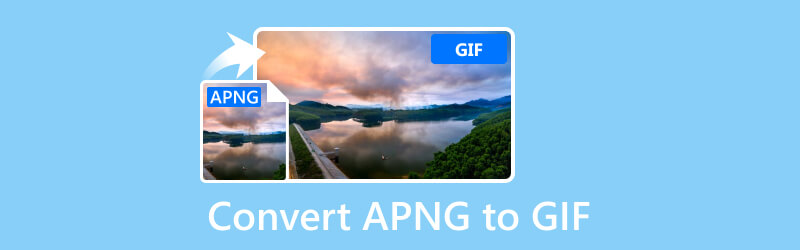
OLDAL TARTALMA
1. rész. Animált PNG konvertálása GIF formátumba a GIF Maker Offline segítségével
1. Vidmore Video Converter
Értékelések
Kimeneti minőség: 4.9
Formátum rugalmassága: 4.5
Testreszabás: 4.8
Gyors folyamat: 4.9
Ha azt szeretné, hogy a legjobban hozzon létre egy klassz GIF-et APNG-fájljából, használja a GIF Maker alkalmazást Vidmore Video Converter az a kulcs. A GIF-készítőkkel teli világban ez az asztali gyöngyszem igazán kiemelkedik. Ez túlmutat azon, hogy videókból GIF-eket készítsen; képekhez és képernyőfelvételekhez is használhatod! Ez szélesebbé teszi a kreatív lehetőségeket. Ami még hűvösebbé teszi, az az, hogy olyan dolgokat szabályozhat, mint a GIF-méretek, a képkockasebesség és a minőség, így GIF-jeit személyessé teszi.
Ezenkívül szöveget, matricákat, feliratokat és egyéb effektusokat is hozzáadhat, hogy feldobja GIF-jeit, és a digitális parti életévé varázsolja őket. Most már tudod, miért ez a Video Converter mindenki kedvence, igaz? Ez nem csak a GIF-ekről szól; lehetővé teszi, hogy videókat különböző formátumokká alakítson át, és több lehetőséget biztosít a GIF-eken kívül. Tehát, ha olyan eszközt szeretne, amely jobban működik, mint az APNG GIF formátumba konvertálása, ez az eszköz olyan, mint egy gyors átugrás a GIF-készítő hullámvasúthoz, amely pillanatok alatt a nulláról a GIF-hőssé teszi.
1. lépés. Telepítse a szoftvert a számítógépére, függetlenül attól, hogy asztali számítógépről vagy Macről van-e szó. Használja a megfelelő Letöltés gombot a számítógépéhez.
2. lépés. A telepítés után indítsa el a szoftvert, és navigáljon az Eszköztár lap menüjébe a GIF Maker kiválasztásához.
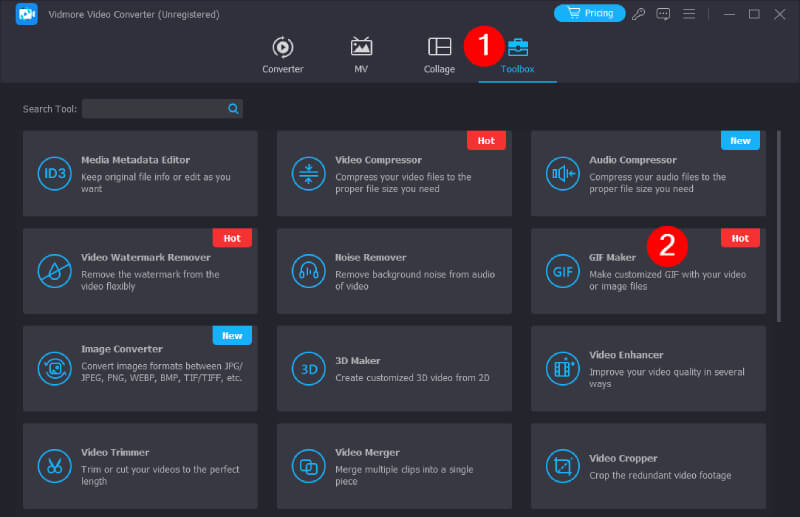
3. lépés Miután rákattintott az eszközválasztásra, feltöltheti az APNG-fájlt a következő ablakban a Fénykép GIF-be opcióra kattintva.
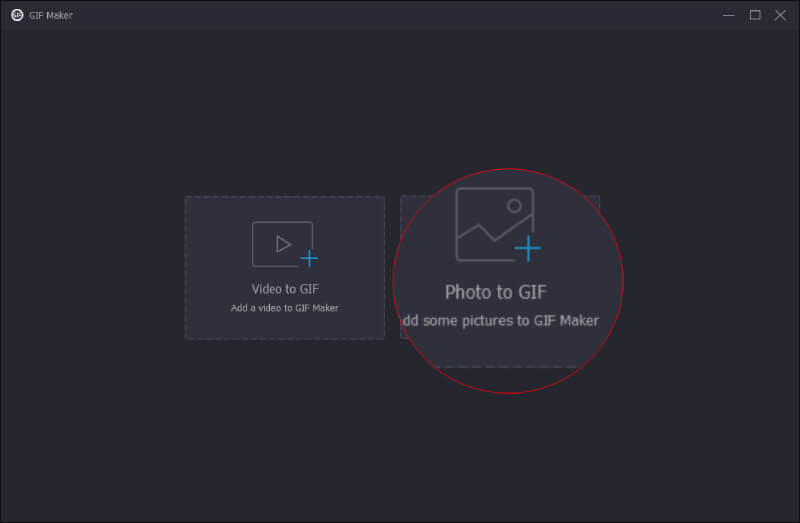
4. lépés A feltöltés után megkezdheti a testreszabást. Navigáljon a kívánt felbontás, nagyítási mód és képsebesség beállításához, majd nyomja meg az OK gombot.
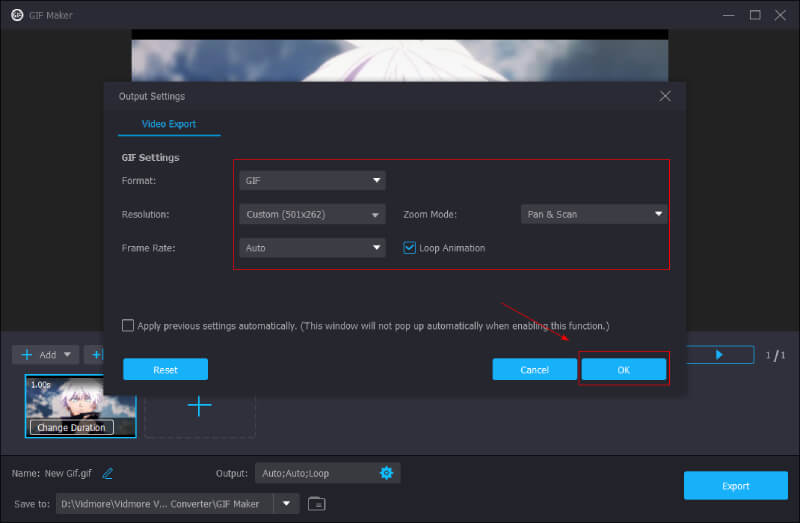
5. lépés. Ezt követően, ha akarja, további módosításokat végezhet. Ellenkező esetben kattintson az Exportálás gombra a kimenet mentéséhez.
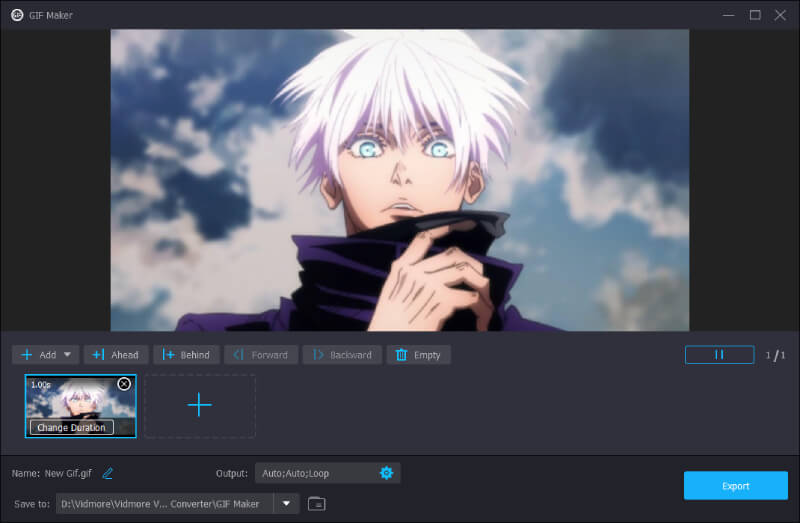
2. Apng2gif
Értékelések
Kimeneti minőség: 4.7
Formátum rugalmassága: 4.2
Testreszabás: 4.5
Gyors folyamat: 4.5
apng2gif egy másik egyszerű eszköz, amely az animált PNG-fájlokat animált GIF-ekké alakítja. Ingyenes, könnyen használható, és különböző operációs rendszereken működik. Továbbá ez az APNG a GIF konverter megtartja az eredeti időzítést és ciklusokat az APNG-fájlból, és választási lehetőségeket kínál az átláthatóság kezelésére. Minden fő platformhoz létezik parancssori verzió, a Windows-felhasználók pedig használhatnak egy felhasználóbarát grafikus felhasználói felületet. Az egyetlen hátránya, hogy nem támogatja több fájl egyidejű konvertálását.
1. lépés. Az első dolog, amit meg kell tennie, hogy lépjen a SourceForge oldalra, és töltse le a segédprogramot. Ezután bontsa ki a letöltött csomagfájlt, és helyezze át a végrehajtható fájlt a számítógép bármely helyére.
2. lépés. Ezután futtassa az apng2gif_gui.exe fájlt, és megjelenik egy felugró ablak. Az ablakban töltse be az APNG-fájlt az első mezőbe, és válassza ki a kimeneti útvonalat a második mezőben. Ha szeretné, kattintson a Csavarkulcs gombra az átlátszósági beállítások testreszabásához.
3. lépés Végül kattintson a Konvertálás gombra az átalakítás befejezéséhez!
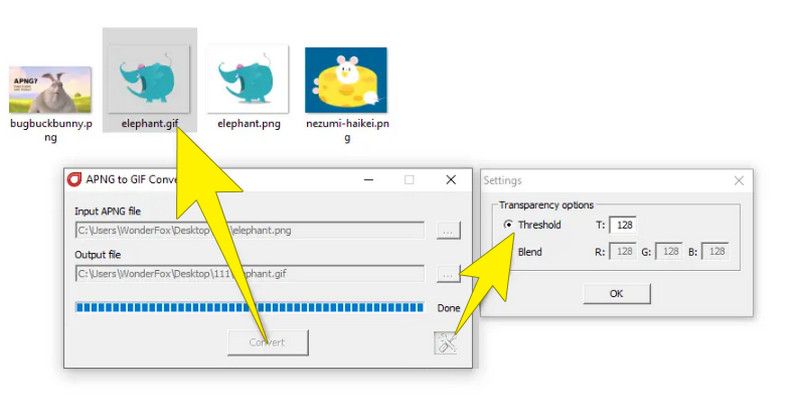
2. rész: Az APNG kötegelt konvertálása GIF-be online
Értékelések
Kimeneti minőség: 4.8
Formátum rugalmassága: 4.5
Biztonságos használat: 4.8
Gyors folyamat: 4.8
Ha online szeretné átalakítani az APNG-t GIF-re, akkor Vidmore Ingyenes Képkonverter online a legjobban használható. Ez egy olyan webhely, ahol gond nélkül módosíthatja a képformátumokat. Ezenkívül ez egy felhasználóbarát webes eszköz, amelynek célja a képek különböző fájlformátumok közötti konvertálásának egyszerűsítése. Kényelmes megoldást nyújt azoknak az egyéneknek, akik bonyolult szoftverek nélkül szeretnének váltani egyik formátumról a másikra. Legyen szó PNG-ről, JPEG-ről, BMP-ről vagy GIF-ről, ez az online konverter zökkenőmentes átmeneteket tesz lehetővé, így kiváló választás a különböző képformátum-igényű felhasználók számára.
Sőt, ha statikus képeket kell dinamikussá alakítani, a Vidmore Free Image Converter Online dedikált megoldásként jelenik meg. Nemcsak leegyszerűsíti az átalakítási folyamatot, hanem megbízható platformot is kínál azoknak az egyéneknek, akik gyors és hatékony módot keresnek arra, hogy képeiket különböző formátumokhoz igazítsák. Próbálja ki ezt a programot, ha problémamentes, vízjel- és dollármentes élményt szeretne a képek online konvertálásakor és kezelésében.
1. lépés. Nyissa meg webböngészőjét, és nyissa meg a Vidmore Free Image Converter Online webhelyet. Miután felkerült az oldalra, ki kell választania a kívánt képformátumot, ez a GIF. Ehhez keresse meg a feliratú opciót Válassza a Kimeneti formátum lehetőséget.
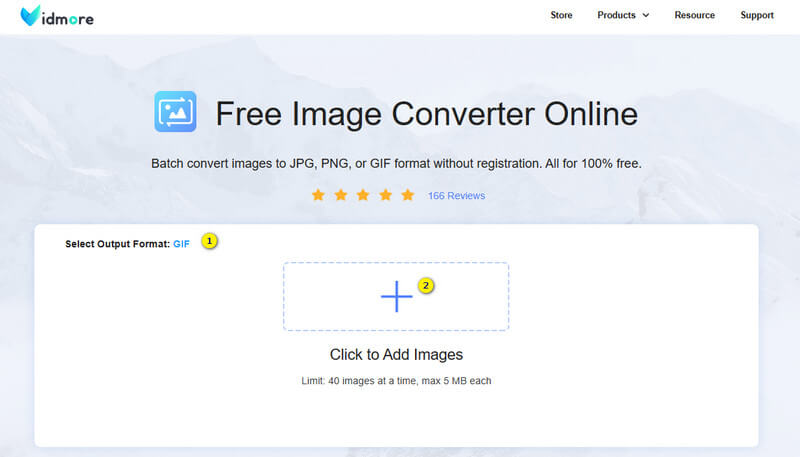
2. lépés. Továbblépve kattintson a Hozzáadás gombra, és kérje, hogy válassza ki az APNG képfájlt a számítógépéről. A jó dolog az, hogy különféle képfájlformátumokat fogad el, így bármilyen képet kiválaszthat.
3. lépés Miután kiválasztotta és feltöltötte a képeket, az eszköz automatikusan gondoskodik a konvertálási folyamatról, és GIF-fájlokká alakítja őket. Az átalakítás befejeztével alul megjelenik az Összes letöltése gomb. Kattintson a gombra, hogy megragadja az újonnan konvertált GIF fájlokat, és mentse őket a számítógépére.
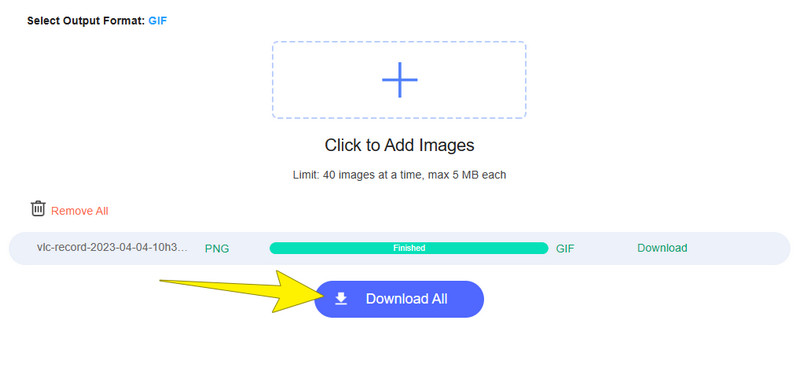
3. rész. GYIK az APNG-ről és a GIF-ekről
Az APNG jobb, mint a GIF?
Attól függ. Az APNG-t általában jobbnak tartják az animációknál, mint a GIF-et, ha több színt, jobb tömörítést és részleges átlátszóságot támogatnak. A GIF-ek azonban jobbak, ha lejátszási támogatásról van szó.
Hogyan menthetek GIF-et APNG-ként?
Menteni a GIF APNG-ként különféle képkonvertereket vagy speciális szoftvereket, például a Vidmore Free Image Converter Online-t használhat.
Mi az APNG?
Az APNG egy animált képekhez tervezett fájlformátum, amely a PNG formátum kiterjesztése. Ez a fájlformátum a 24 bites RGB és a 32 bites RGBA színeket egyaránt támogatja, és jobb animációs minőséget tesz lehetővé.
Következtetés
Az átalakítás folyamata APNG GIF-re különféle szoftverek és kényelmes online konvertáló eszközök révén érhető el. Ezek az eszközök lehetővé teszik a médiafájlok különböző célokra történő adaptálását anélkül, hogy speciális technikai ismeretekre lenne szükség. Mire vársz még? Alakítsa át animált fotóit most!


